Anti-Phishing Tools & Tipps
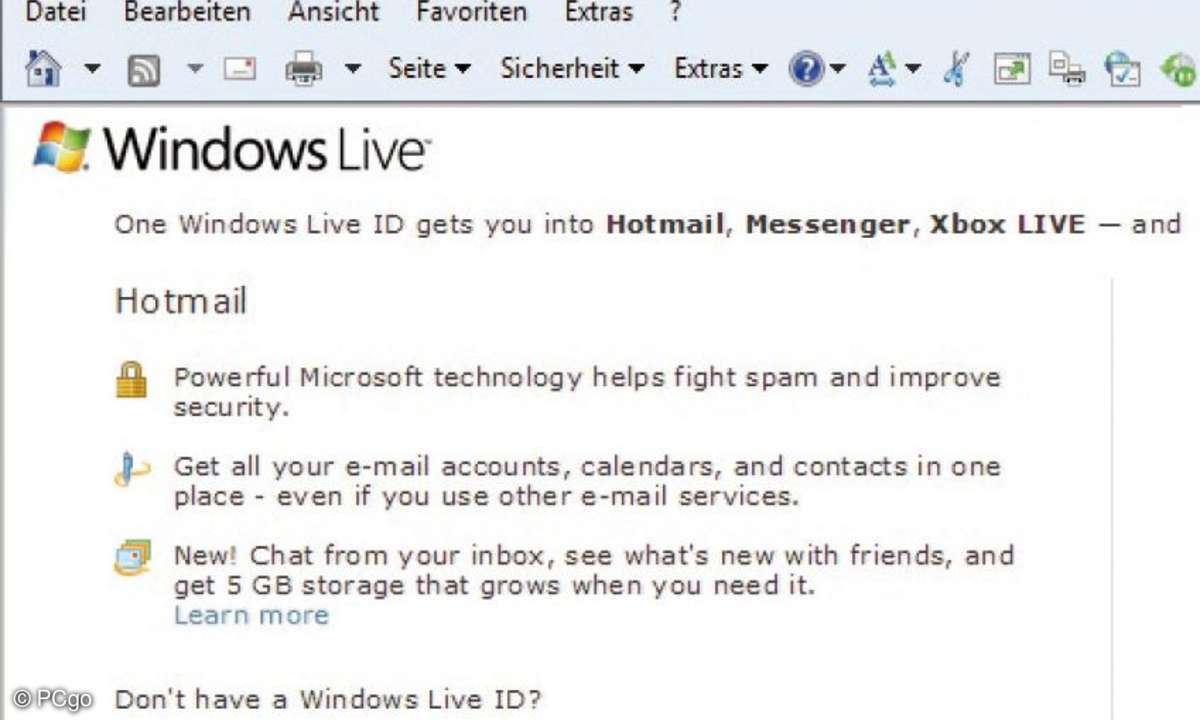
Dass es sich bei dieser Seite von Windows Live um eine Fälschung handelt, wird beim Blick auf die Adresszeile klar.
1. Facebook als riesiges Sammelbecken für Täter und Opfer zugleich
Der weltweit größte Umschlagplatz für Malware ist mittlerweile Facebook. Hier gelangen die Täter recht einfach an private Infos und erschleichen sich Login-Daten mit einfachen Mechanismen. So versprechen Sie Gewinnspiele, sensationelle Videos oder Gratis-Downloads aktueller Hits.
Folgt das Facebook-Mitglied dem Link, landet es mitunter auf einer weiteren Anmeldeseite in Facebook-ähnlichem Look mit der Aufforderung, seine Login-Daten zu bestätigen. Tut es das, gibt das Mitglied sein Konto samt Passwort und allen Kontakten für den Phisher frei. Solche Köder legen die Betrüger zuhauf.
Teilweise operieren diese dabei mit unsichtbaren "Gefällt-mir"-Funktionen, die der arglose Internetanwender unwissentlich aktiviert und damit die bösartige Webseite bei allen Facebook-Freunden bewirbt. Ein Schneeballeffekt, auf den es Cybergangs derzeit abgesehen haben.
Zudem steigt die Zahl der bösartigen Apps bei Facebook. Vor wenigen Wochen geriet eine Stalker-Anwendung in die Schlagzeilen, die anzeigen sollte, welche Personen das eigene Profil besuchen. Tatsächlich ging es den Betreibern allein darum, Adressen einzusammeln.

2. Gezielte Angriffe durch Spear-Phishing versprechen größeren Erfolg
Als sehr erfolgreiche Betrugsmethode erweist sich das perfide Spear-Phishing. Bei diesen Angriffen versendet der Phisher nicht wahllos E-Mails mit eingebetteten Links zu den präparierten Webseiten, sondern sucht sich seine Opfer gezielt aus - beispielsweise per Facebook, wo sich persönliche Daten und Lebensgewohnheiten der Anwender problemlos ermitteln lassen.
In der folgenden E-Mail nimmt der Angreifer dann Bezug auf persönliche Statements oder Hobbys des Opfers und verleitet ihn auf diese Weise auf eine präparierte Webseite oder aber garniert die E-Mail mit einem Trojaner im Anhang, der sich als Dokument, Video oder Testsoftware tarnt. Spear-Phishing ist zwar für den Angreifer recht rechercheaufwändig, die hohe Erfolgsquote rechtfertig aber die Vorleistung.

3. Phishing-Angriffe per E-Mail lassen sich oft einfach erkennen
Einen Betrugsversuch per E-Mail entlarven Sie recht schnell, wenn Sie auf die Details der Nachricht achten. Schon die Anrede liefert Hinweise auf die unseriöse Herkunft. Englischsprachige und unpersönliche Formeln wie "Hello Member", "Dear Customer" oder auch "Sehr geehrtes Mitglied" werden Sie in echten Mails von Kreditinstituten, Facebook, Xing oder eBay und PayPal nie finden.
Stattdessen erscheint dort Ihr voller Name oder zumindest Ihre Benutzer-ID in der Anrede. Selbst Newsletter etwa von Microsoft sind personalisiert. Unabhängig von der Anrede werden Sie in seriösen Mails niemals aufgefordert, Passwörter, Bankinformationen oder Anmeldedaten per eingebettetem Weblink zu bestätigen oder zu erneuern.
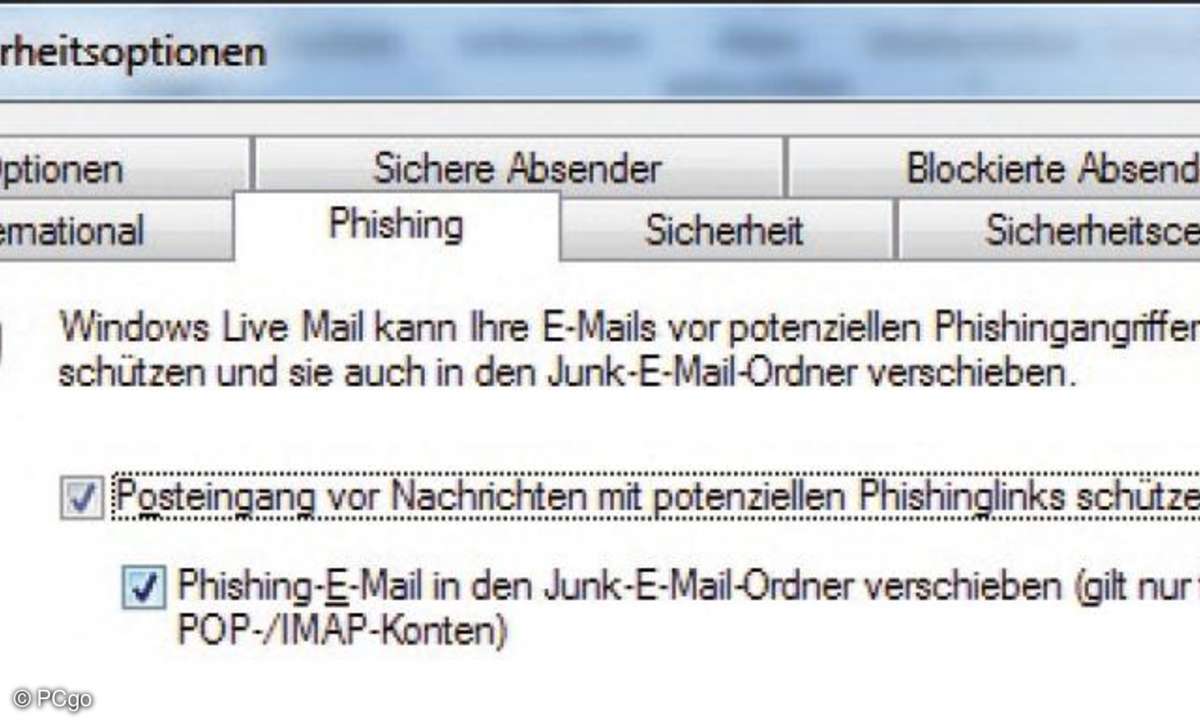
In Windows Live Mail 2011 können Sie veranlassen, dass vermeintliche Phishing-E-Mails automatisch in den Junk-Ordner verschoben. werden.
4. Virtuelle Drohbriefe und Mahnungen liegen sehr im Trend
Online-Betrüger versuchen mitunter, die Opfer per Mail zu verängstigen, um diese auf die gefälschten Seiten zu locken oder einen Dateianhang mit Schadcode zu öffnen. Dabei handelt es sich um Mahnungen und Rechnungen, die der Empfänger nicht ohne Weiteres zuordnen kann. Lassen Sie sich von solchen Drohgebärden nicht verunsichern.
Rechnungen per E-Mail erhalten Sie ausschließlich von Unternehmen, bei denen Sie auch online eingekauft haben. Im Zweifelsfall gilt: unseriös wirkende per E-Mail empfangene Mahnungen und Rechnungen sofort löschen.

Wenn Sie den Junk-Filter in Outlook 2011 korrekt einstellen, werden Sie kaum noch von Phishing-Versuchen und Spam belästigt.
5. So machen Sie Outlook 2010 gegen Phishing sicher
Outlook 2010 schützt standardmäßig gegen Phishing und Spam, indem es verdächtige Mails beispielsweise anhand der Absenderdomain aussortiert und in den Junk-Ordner verschiebt. Um eine noch nicht gekennzeichnete E-Mail als unerwünscht zu kategorisieren, klicken Sie diese mit der rechten Maustaste an und wählen im Kontextmenü "Junk-E-Mail" und "Absender sperren".
Kontrollieren Sie die Junk-Einstellungen, indem Sie im Startmenü auf das kleine Symbol für "Junk-E-Mail" klicken und dann auf "Junk-E-Mail-Optionen". Im folgenden Dialogfeld setzen Sie die Filterstufe auf "Hoch" und stellen sicher, dass die Optionen "Hyperlinks und sonstige Funktionen in Phishingnachrichen deaktivieren" und "Bei verdächtigen Domänennamen in E-Mails warnen" aktiviert sind. Wiederholen Sie diesen Vorgang für sämtliche Mail-Konten.
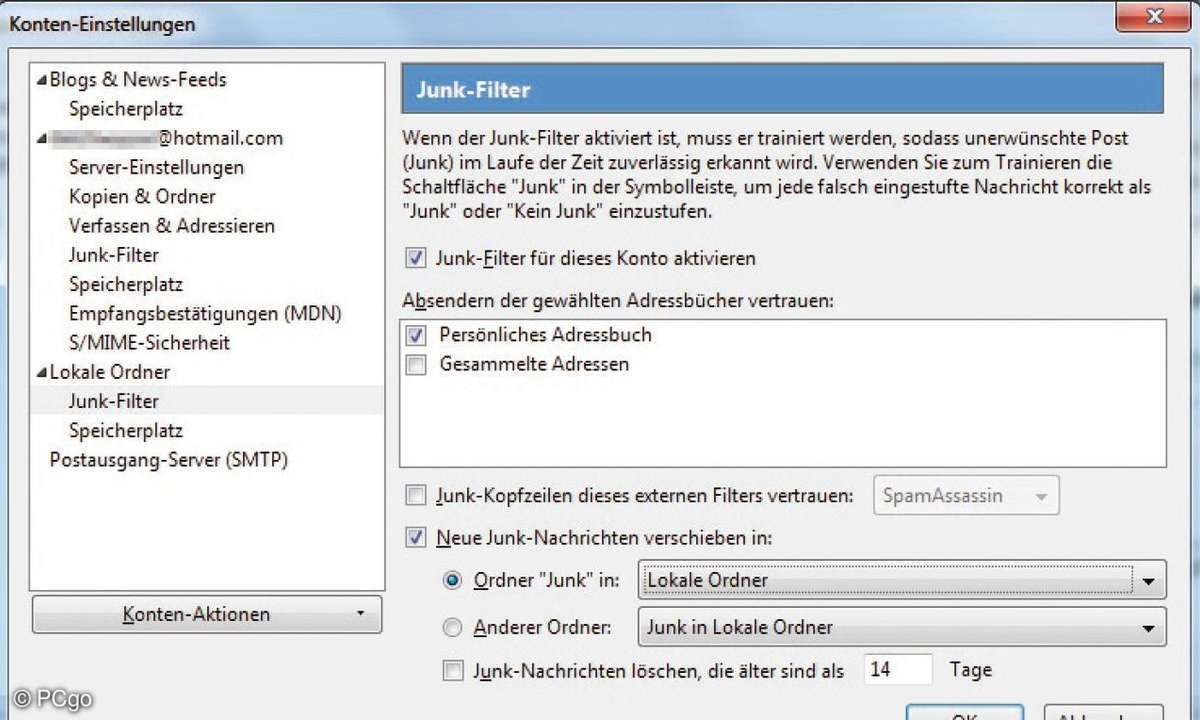
Im Mozilla Thunderbird bestimmen Sie den Junk-Ordner selbst und können den Inhalt automatisch nach einer bestimmten Frist löschen lassen.
6. Der Schutz vor Phishing-Attacken beim E-Mail-Programm Thunderbird
Thunderbird macht das Kennzeichnen von unerwünschten E-Mails sehr einfach: In der Detail-Ansicht der jeweiligen Nachricht klicken Sie einfach auf "Junk". Interaktive Elemente und Bilder werden daraufhin ausgeblendet, der Zugang zu dem entsprechenden Webserver weitestgehend blockiert.
Zudem können Sie in der Listenansicht den Junk-Status aller E-Mails ein- oder ausblenden. Über die Befehle "Extras" und "Junk-Filter auf Ordner anwenden" sucht Thunderbird selbstständig nach verdächtigen E-Mails. Über die Befehle "Extras" und "Junk in diesem Ordner löschen", werden die gekennzeichneten E-Mails dann entfernt.
Um ein Zwischenlager für den Junk-Müll einzurichten, klicken Sie auf "Extras" und auf "Konto-Einstellungen". In der Navigationsleiste klicken Sie dann auf "Junk-Filter". Aktivieren Sie die Option "Neue Junk-Nachrichten verschieben in" und geben Sie den passenden Ordner an.
Zudem sollten Sie die Option "Junk-Nachrichten löschen, die älter sind als 14 Tage" aktivieren, wobei Sie die Zeit nach Belieben korrigieren können.

7. Optimaler Phishing-Schutz bei Windows Live Mail
Windows Live Mail 2011 verfügt über einen Phishing-Schutz, den Sie ein- und ausschalten können. Um eine E-Mail im Posteingang als verdächtig zu kennzeichnen, klicken Sie in der Symbolleiste auf "Junk-E-Mail" und dann entweder auf "Absender zur Liste blockierter Absender hinzufügen" oder auf "Domäne des Absenders zur Liste blockierter Absender hinzufügen".
Im ersten Fall sperren Sie nur diese eine E-Mail-Adresse, im zweiten Fall alle Mails dieser Domäne, etwa von "...@firmenname.com". Klicken Sie auf "Sicherheitsoptionen" und stellen Sie den Junk-Schutz auf "Hoch".
Wechseln Sie auf die Registerkarte "Phishing" und aktivieren Sie "Posteingang vor Nachrichten mit potenziellen Phishing-Links schützen" und "Phishing-E-Mails in den Junk-Ordner verschieben...".

Vorsicht vor verlockenden Gewinnspielen im Internet. Wer vorschnell seine Handy-Nummer verrät, schließt ein teures Abo ab.
8. Die Hervorhebung von Domänen im Internet Explorer 9
Bei der Domänenhervorhebung im Internet Explorer 9 wird die Domäne des Servers in der Adresszeile des Browsers optisch gekennzeichnet. Das zeigt, ob Sie gerade auf der Seite Ihrer Bank surfen oder auf einem täuschend ähnlichen Duplikat, dessen Server in Russland oder auf den Philippinen steht.
Zudem zeigt der Internet Explorer 9 anhand eines kleinen Schloss-Symbols in der Adressleiste, ob die Verbindung verschlüsselt ist. Das ist beim Online-Banking ein sicheres Indiz für eine vertrauenswürdige und sichere Leitung.
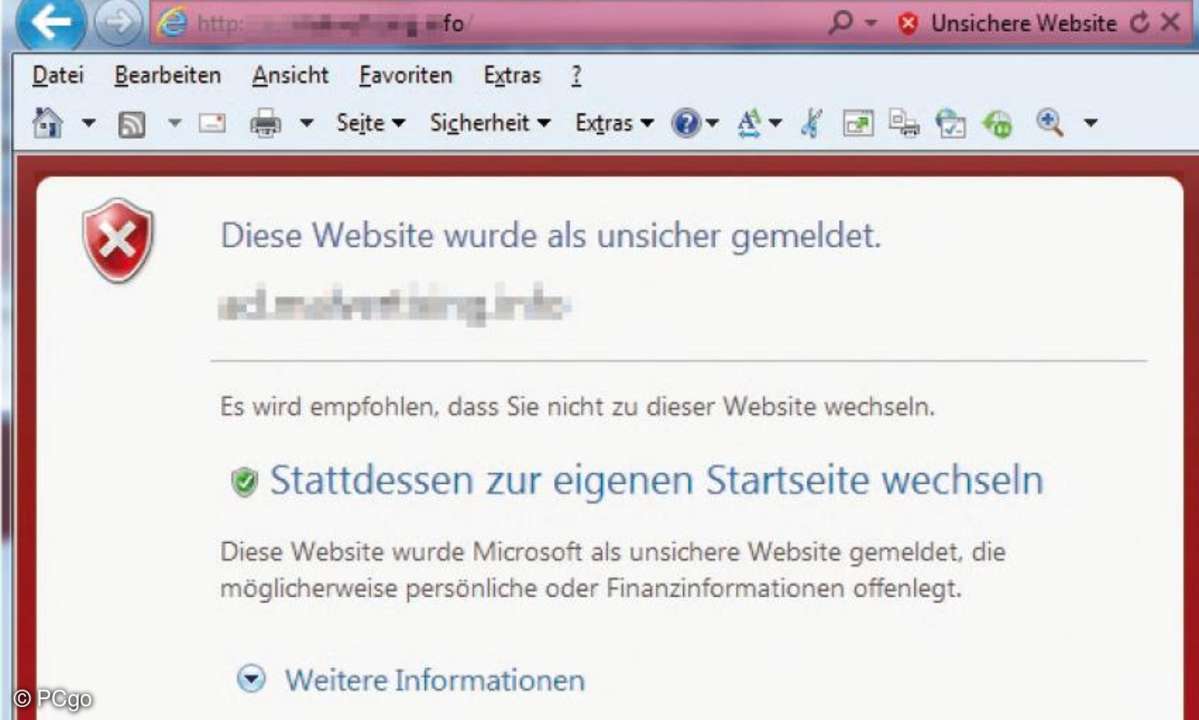
Der SmartScreen-Filter des Internet Explorer 9 hat eine verdächtige Phishing-Seite erkannt und blockiert diese sicherheitshalber.
9. Verwenden Sie im Internet Explorer 9 den SmartScreen-Filter
Der Internet Explorer 9 hat mit dem aktuellen Smart-Screen-Filter den aus seinem Vorgänger bekannten Phishing-Schutz verbessert. Der Filter erkennt bekannte Phishing- und Malware-Seiten und verhindert den Aufruf der Seite. Zudem ist nun ein Malware-Schutz integriert, der auch bei Downloads greift.
Klingt gut, ist im Alltag aber nicht vollständig verlässlich, weil der Filter bei der Entscheidung, ob Webinhalte unbedenklich oder schädlich sind, auf eine Datenbank zurückgreift, die dem Angriffstempo der Phisher naturgemäß hinterherhinkt. Dennoch sollte der Anwender den SmartScreen-Filter aktivieren, um zumindest den Großteil bekannter Malware-Seiten zu sperren.
Klicken Sie im Internet Explorer 9 auf "Extras" und zeigen dann auf den Eintrag "SmartScreen-Filter". Klicken Sie auf "SmartScreen-Filter einschalten", falls dieser nicht ohnehin aktiviert ist. Wenn Sie beim Surfen auf eine verdächtige Seite stoßen, die der Internet Explorer nicht automatisch blockiert, klicken Sie auf "Unsichere Website melden", um die Seite prüfen zu lassen.
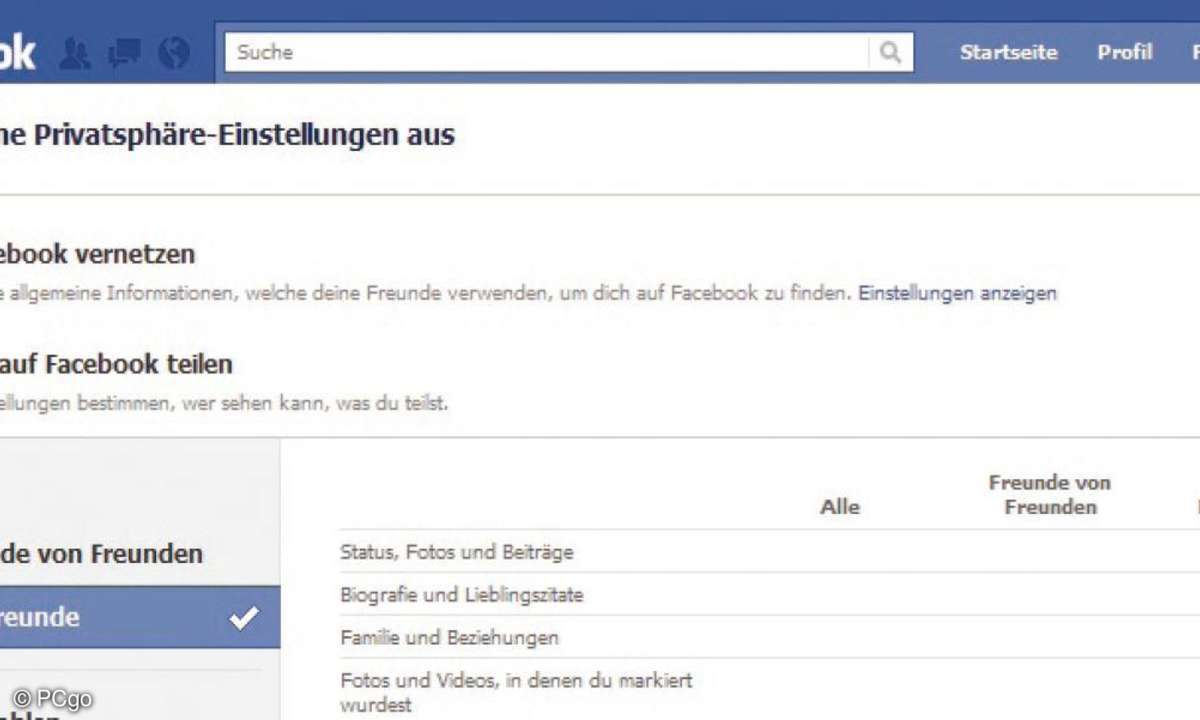
Stellen Sie sicher, dass - wenn überhaupt - nur wirkliche Freunde Zugang zu Ihren privaten Informationen haben.
10. Sichern Sie Ihren Facebook-Zugang wirksam gegen Phisher ab
Wenn Sie ein Facebook-Konto haben, stehen Sie von vornherein auf der Opferliste der Phisher. Anhand von dubiosen Apps oder dreisten Freundes-Anfragen versuchen diese, viele Kontaktdaten zu generieren und im Anschluss breit gestreute Angriffe (Spam-Bombardements) loszutreten - häufig über Kurz-URLs, die den wahren Zielserver verschleiern.
Aus diesem Grund sollten Sie immer genau prüfen, welchen Kontakt Sie bestätigen. Und unter keinen Umständen sollten Sie auf verlockende Videooder Software-Angebote hereinfallen, die Ihnen über private Nachrichten zugestellt werden. Auf der sicheren Seite bleiben Sie, wenn Sie Fotos und private Infos nur für Freunde sichtbar machen.
Dazu klicken Sie auf "Konto" und dann auf "Privatsphäre-Einstellungen". Stellen Sie sicher, dass bei sämtlichen Einstellungen "Nur Freunde" aktiviert ist. Zudem sollten Sie unbedingt prüfen, ob Sie die "Fun-App", die Ihre Freunde aktuell bewerben, selbst auch benötigen.
Jede App ist immer auch eine Blanko-Vollmacht auf Ihr Profil und in der Regel kennen Sie die Betreiber der App nicht. Prüfen Sie regelmäßig über die Optionen "Konto", "Privatsphäre-Einstellungen" und "Bearbeite deine Einstellungen" unterhalb von "Anwendungen von Webseiten" die dort verankerten Einträge und löschen Sie die Apps im Zweifelsfall.

11. Überprüfen Sie die erteilten Freigaben in Windows Live
Was für Facebook gilt, ist auch für Windows Live verpflichtend. Laden Sie auch hier "falsche" Freunde aus und lehnen Sie das noch so verlockende Chat-Angebot von der "süßen Susi" konsequent ab. Denn die hat sehr wahrscheinlich Bartwuchs, sitzt in Ostasien und verdient "ihr" Geld mit Spamming.
Vorsicht ist bei Windows Live wichtig, denn hier sind die Services wie Messenger, SkyDrive und Hotmail miteinander verwoben. Lücken in den Sicherheitseinstellungen Ihres Profils wirken sich damit gravierend aus. Kontrollieren Sie Ihre Freigabeeinstellungen in Windows Live SkyDrive, sofern Sie den Cloud-Service als kostenlosen Datenspeicher nutzen.
Klicken Sie auf Profil, in der Befehlsleiste auf "Mehr" und auf "Datenschutzeinstellungen". Sie gelangen zu den "Erweiterten Datenschutzeinstellungen". Legen Sie fest, dass Kontaktinformationen, private Daten und Fotos nur von Ihnen und von "Ausgewählten Kontakten" gesehen werden können.